¿Por qué se caen mis cuadros en OBS?
Si alguna vez has intentado grabar partidas, tutoriales o transmisiones en directo con OBS (Open Broadcaster Software) y has notado que el vídeo se ve entrecortado o con lag, no eres el único. La pérdida de fotogramas es una de las frustraciones más comunes a las que se enfrentan los usuarios de OBS. Por muy potente que sea tu ordenador, ver cómo el vídeo se entrecorta o se desincroniza puede arruinar una grabación o transmisión que, de otro modo, sería excelente.
OBS incluye numerosas funciones profesionales (transiciones de escena, ajustes del codificador y múltiples entradas de audio), pero esta potencia suele conllevar complejidad. Pequeñas configuraciones erróneas o una sobrecarga del sistema pueden provocar la pérdida de fotogramas, lo que reduce la fluidez de las grabaciones y dificulta la visualización de las transmisiones.
En este artículo, analizaremos por qué se producen caídas de fotogramas en OBS, explicaremos las causas más comunes del problema y le mostraremos una forma más sencilla de grabar su pantalla sin complicaciones técnicas.
1. ¿Por qué se me caen los fotogramas por segundo en OBS?
OBS es muy versátil, pero también consume muchos recursos. Para entender por qué se producen caídas de fotogramas, es necesario analizar las exigencias del software a tu ordenador y red. Estas son las principales razones:
1.1 Sobrecarga de CPU o GPU
OBS depende en gran medida de la configuración de tu ordenador. UPC y GPU Para codificar y renderizar vídeo en tiempo real. Si alguno de los componentes se sobrecarga —por ejemplo, al ejecutar un juego o un programa de edición simultáneamente— OBS puede omitir fotogramas para mantener el ritmo.
Soluciones:
- Reduzca la resolución de grabación (por ejemplo, de 1080p a 720p).
- Reduzca la velocidad de fotogramas (60 FPS → 30 FPS).
- Cambiar la codificación de x264 (CPU) a NVENC (GPU) .
- Cierre las aplicaciones en segundo plano innecesarias.

1.2 Configuración de alta tasa de bits
La tasa de bits determina la cantidad de datos que OBS graba o transmite por segundo. Una tasa de bits demasiado alta puede sobrecargar tu sistema o conexión a internet, provocando la pérdida de fotogramas.
Soluciones:
- Utilice una tasa de bits razonable (3.000–6.000 Kbps para transmisión 1080p).
- Ajuste los preajustes del codificador para equilibrar calidad y rendimiento.
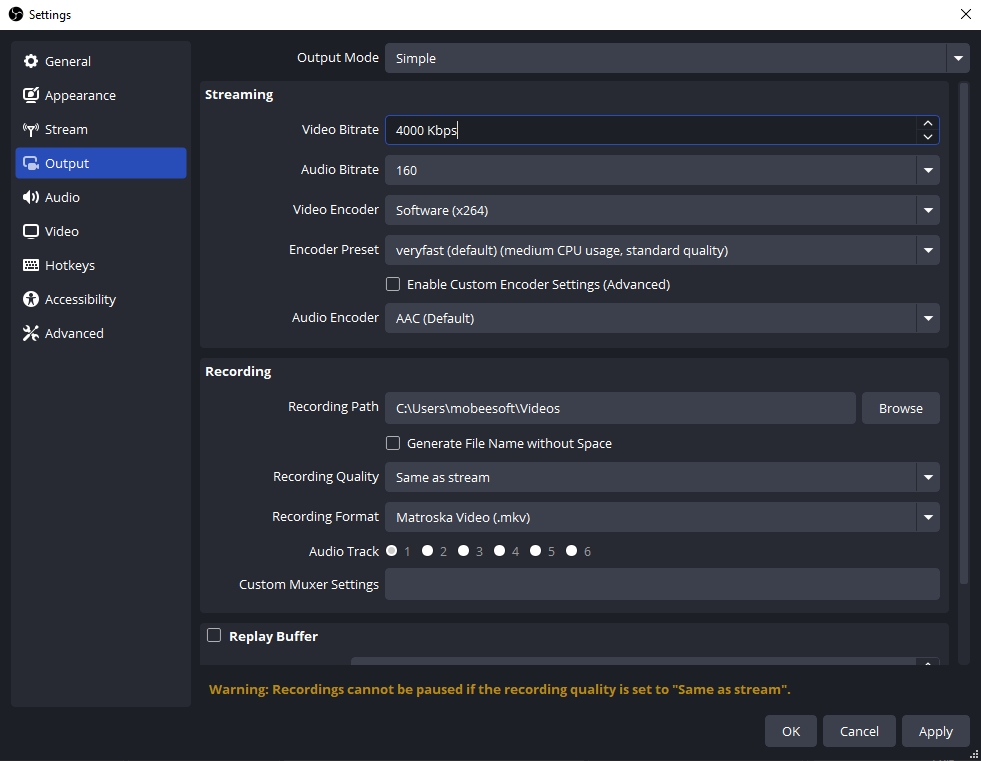
1.3 Inestabilidad de la red (para transmisión en directo)
Si tu conexión a internet fluctúa durante la transmisión, OBS puede descartar fotogramas para mantener la transmisión en tiempo real.
Soluciones:
- Utilice una conexión por cable en lugar de Wi-Fi.
- Cierra las aplicaciones que consumen mucho ancho de banda (descargas, sincronización en la nube).
- Reduzca la tasa de bits de salida en OBS.

1.4 Limitaciones de velocidad de escritura en disco
Grabar localmente requiere velocidades de escritura en disco rápidas. Un disco duro antiguo o una unidad de almacenamiento casi llena no puede guardar los fotogramas con la suficiente rapidez, lo que provoca que se omitan fotogramas.
Soluciones:
- Grabar en una unidad SSD.
- Mantén al menos 10 GB libres en tu unidad de grabación.

1.5 Controladores o versión de OBS obsoletos
Los controladores de GPU antiguos o el software OBS pueden causar inestabilidad, problemas de codificación o caídas de fotogramas.
Soluciones:
- Actualice los controladores de su GPU.
- Utilice la última versión estable de OBS.
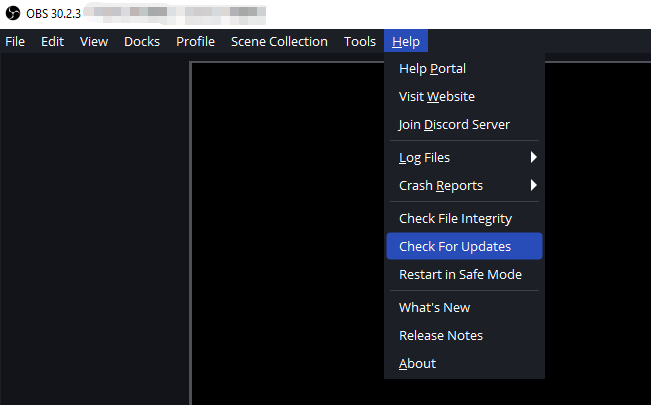
1.6 Limitaciones de hardware
OBS requiere una CPU, GPU y RAM decentes. Los ordenadores antiguos o de gama baja suelen tener problemas para grabar con fluidez, independientemente de la optimización.
Especificaciones mínimas recomendadas de OBS:
- Procesador: Intel i5-6600 / Ryzen 5 1600
- GPU: NVIDIA GTX 1060 / AMD RX 580
- RAM: 8 GB o más
- SSD para grabación
2. Prueba el grabador de pantalla más sencillo – Swyshare Recordit En lugar de OBS
Para muchos usuarios, OBS es excesivo. Su complejidad puede provocar la pérdida de fotogramas incluso en equipos compatibles. Swyshare Recordit Ofrece una solución ligera y fácil de usar para principiantes que captura vídeo fluido y sin retardo sin configuraciones complicadas.
He aquí por qué Recordit es una excelente alternativa:
- Ligero y eficiente: Utiliza un mínimo de recursos de CPU y GPU para evitar la pérdida de fotogramas.
- Captura de alta calidad: Graba con una resolución de hasta 4K a 60 FPS.
- Mezclador de audio: Captura el audio del sistema y del micrófono con niveles balanceados.
- Salida flexible: Exporta en MP4, MOV, MKV o AVI.
- Interfaz sencilla: Diseño limpio e intuitivo para grabaciones rápidas.
Cómo grabar con fluidez con Swyshare Recordit – Paso a paso:
- Descargar e instalar Swyshare Recordit , luego ejecute el software.
- Elija si desea grabar la pantalla completa o una ventana/región específica; seleccione el audio del sistema, el micrófono o ambos; configure otros parámetros, por ejemplo, el formato de salida y la ubicación del archivo.
- Haga clic en Iniciar grabación y Recordit Se encargará de la codificación en tiempo real, minimizando el uso de CPU/GPU y evitando la pérdida de fotogramas.
- Deja de grabar cuando hayas terminado, y tu grabación estará lista para ver y editar.

3. Conclusión
OBS es una herramienta potente, pero no siempre es la mejor opción para todos los usuarios. Las pérdidas de fotogramas suelen deberse a limitaciones de hardware, inestabilidad de la red o ajustes mal configurados; todo ello puede hacer que la grabación sea frustrante, lenta y poco fiable.
Para los usuarios que buscan una solución sencilla, eficiente y confiable, Swyshare Recordit es la alternativa perfecta. Ofrece grabación de pantalla de alta calidad con una configuración mínima, rendimiento optimizado y cero fotogramas perdidos. Tanto si grabas partidas, tutoriales o presentaciones profesionales, Recordit Garantiza que tus vídeos salgan perfectos y pulidos, siempre.
